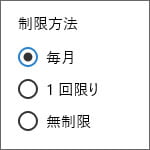
スマートフォンでデータ通信量といえば、使いすぎないように気を遣う方も多いのではないでしょうか。毎月データ通信量が上限を超えると、通信速度に制限をかけられて大変遅くなってしまいます。
Windows10 でもデータ通信量を使いすぎないように上限を設定する事ができます。
そう思われるかもしれません。しかし世の中にはスマートフォンのような 4G LTE に対応するノートパソコンやタブレットがあるんです。それに Windows10 が入っているのであれば関係はあります。
Windows10 でデータ通信量の上限を設定してみましょう。
データ通信量の上限を設定する方法

まず、スタートメニューから設定を開きましょう。
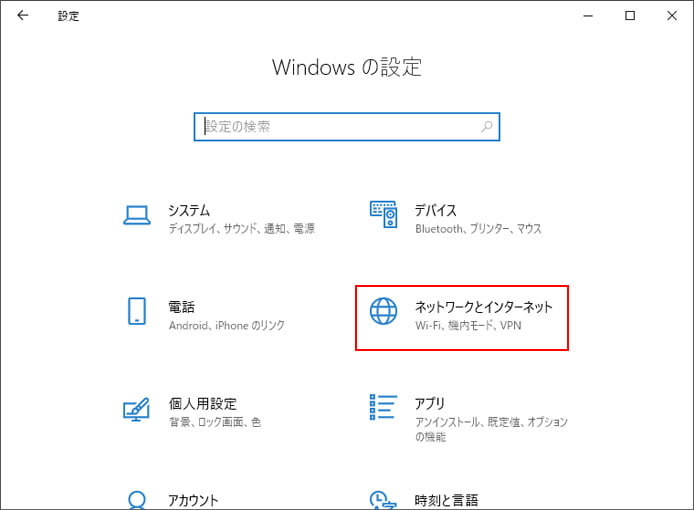
Windows の設定の中からネットワークとインターネットを開きます。
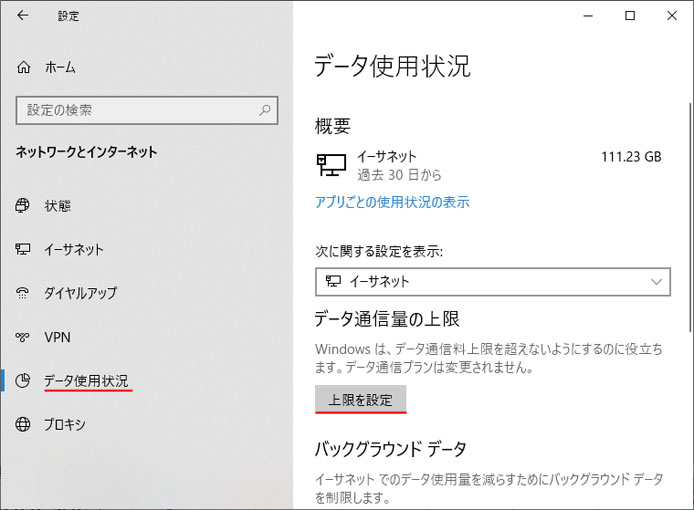
左メニューよりデータ使用状況を選択し、データ通信量の上限の項目から上限を設定ボタンを押します。
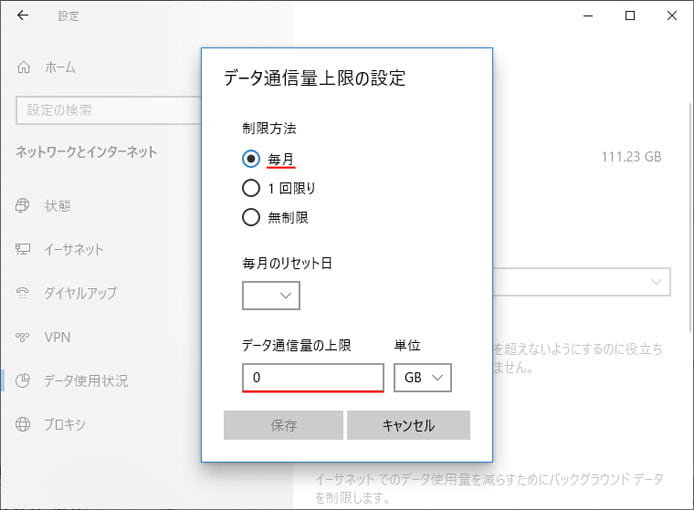
制限方法を毎月にして、データ通信量の上限を任意の値に設定します。
毎月のデータ通信量をリセットする日を「毎月のリセット日」のドロップダウンリストから好きな日に設定します。その日になれば毎月のデータ通信量が0に戻ります。
設定したら最後に保存ボタンを押しましょう。これでデータ通信量の上限設定は完了です。
1回限り設定
ちなみに1回限り設定にすると、毎月のリセット日はありません。
データ通信を利用できる残り日数と、データ通信量の上限を設定できます。
